
Edmund Richardson
0
4529
447
Windows vous permet de modifier et de supprimer des éléments de l’interface utilisateur parfois, et d’être radin à d’autres endroits. Comment naviguer dans votre barre des tâches Windows 10 avec des raccourcis clavier Comment naviguer dans votre barre des tâches Windows 10 avec des raccourcis clavier Les raccourcis clavier sont un moyen formidable de faire plus sur votre PC en moins de temps. Voici une excellente collection de raccourcis qui traitent de la barre des tâches Windows. et les paramètres modifiables, mais a une partie qui pourrait vous déranger.
Il y a un petit éclat sur le côté droit de votre barre des tâches qui active la fonctionnalité Peek. Lorsque vous passez la souris dessus, toutes les fenêtres ouvertes deviennent transparentes pour que vous puissiez voir votre superbe fond d'écran et vos icônes sur votre bureau. Si vous n'aimez pas cette fonctionnalité, vous pouvez la désactiver en visitant Paramètres> Personnalisation> Barre des tâches et commutation Utilisez Peek pour prévisualiser le bureau… de. Cependant, si vous désactivez cette option, la petite zone de la barre des tâches n’a toujours pas été renseignée..
Pour masquer complètement ce bit, vous devez tirer parti d'un paramètre proposé par 7+ Taskbar Tweaker. Nous avons présenté cet utilitaire Obtenir plus de la barre des tâches Windows avec 7+ barre des tâches Tweaker Obtenir plus de la barre des tâches Windows avec 7+ barre des tâches Tweaker La barre des tâches Windows est-elle plus utile? Vous pouvez rapidement ajouter des fonctionnalités et rester simple avec 7+ Taskbar Tweaker. Personnalisez votre barre des tâches selon vos besoins - sans les peluches. avant; c'est un programme qui ajoute toutes sortes de fonctionnalités à la barre des tâches, comme changer le comportement des éléments épinglés ou vous permettre d'utiliser la molette de la souris pour passer d'une fenêtre à l'autre. Vous pouvez également l'utiliser pour masquer la zone Peek.
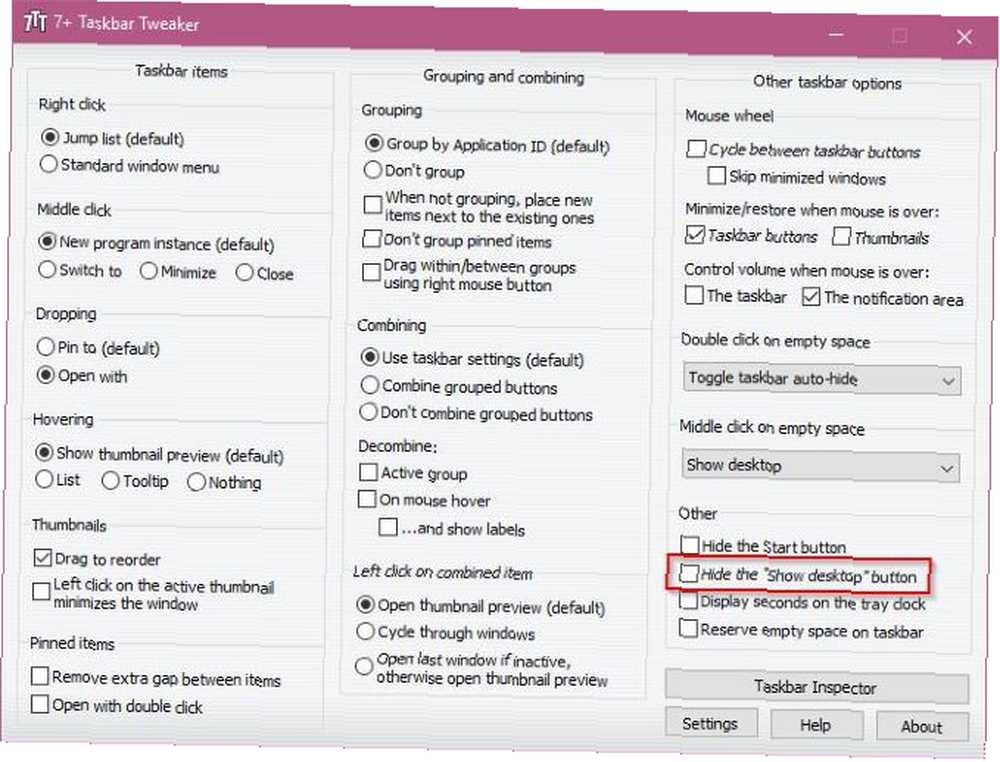
Téléchargez et installez cet outil (vous pouvez l'installer comme une application portable si vous le souhaitez). Une fois ouvert, vous devriez voir une option appelée Cache le “Montrer bureau” bouton dans le coin inférieur droit sous la Autre entête. Vérifiez cela et vous ne verrez plus cet endroit de Peek. Notez que vous pouvez utiliser la même fonctionnalité avec le raccourci clavier Touche Windows + virgule sous Windows 10 / 8.1 ou Touche Windows + espace sous Windows 7.
Vous cherchez plus? Découvrez les réglages avancés de la barre des tâches 6 Réglages avancés de la barre des tâches pour Windows 10 6 Réglages avancés de la barre des tâches pour Windows 10 Windows 10 a apporté de nombreux changements et la barre des tâches n'a pas été épargnée. Pourtant, de nombreux petits ajustements peuvent améliorer votre expérience. Nous allons vous montrer comment vous pouvez le personnaliser à la perfection. aller encore plus loin.
Utilisez-vous le bouton Afficher le bureau ou trouvez-vous cela gênant? Faites-nous savoir si vous avez caché ce bouton dans les commentaires!











